哪里遇到问题?
查阅说明
- 在“遇到问题”的列表中找到您在哪个步骤上遇到了问题;
- 在对应的操作内容下方找到蓝色的问题标题,点击您所遇到的问题;
- 点击之后即会跳转到该问题的解决方案,方案内容置顶展示(即在屏幕最上方展示)。
注:如果您是手机浏览用户,若需要按照操作流程或者功能来查找问题,请再次点击左上角的菜单,选择菜单中的“遇到问题?”来选择操作流程或者步骤。
添加打印机(单功能激光打印机)
1.下载得力e+App。(“得力e+”手机客户端App现已登录各大平台,你可前往各大手机应用市场下载App)
2.使用得力e+App【扫一扫】,扫描打印机机身上二维码,通过指引完成打印机的绑定和配网操作。
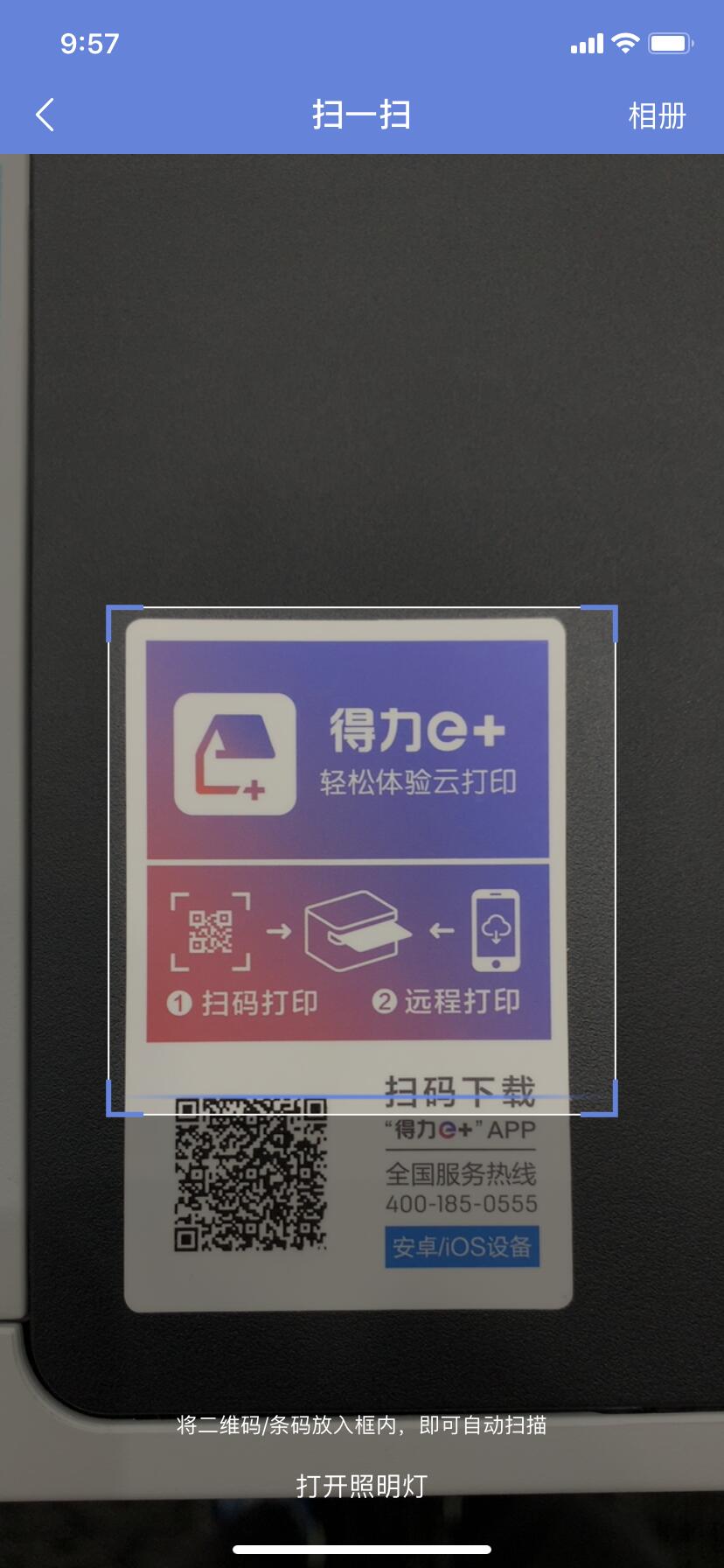
3.在得力e+App中选择【办公打印】应用,开始使用你的打印。
打印机连接WiFi(单功能激光打印机)
1.确保连接打印机的设备和打印机在同一局域网。
2.长按按钮并保持3秒钟以上。
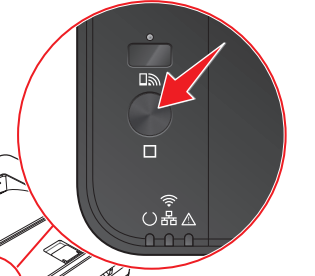
3.在获取的打印报告中得到打印机的EWS访问的网址。
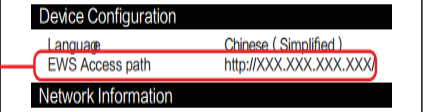
4.启动连接打印机的互联网浏览器,在浏览器中输入上述网址。
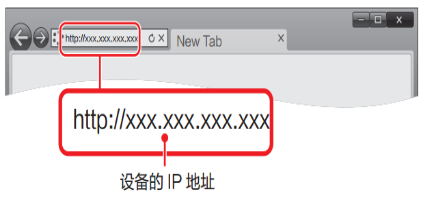
5.将显示此界面,并输入密码登入,初始密码为admin。
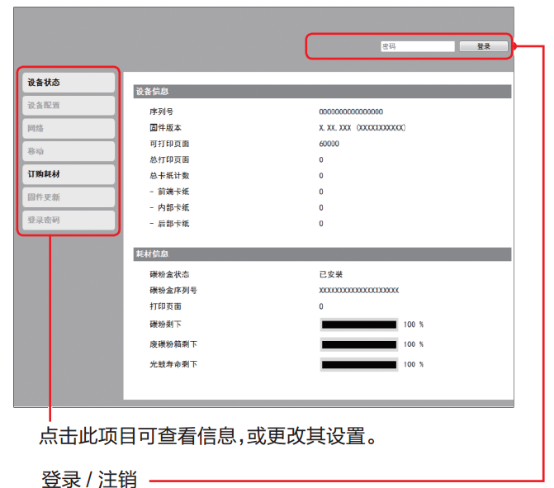
6.点击左边的网络,选择启用无线局域网。
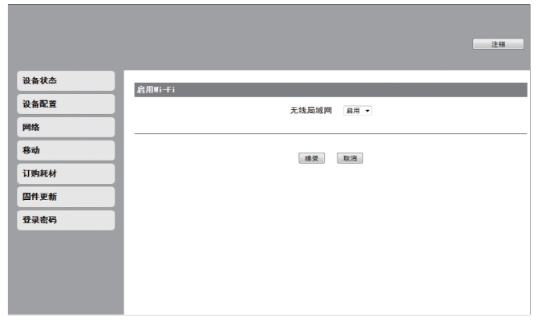
7.选择里面的无线局域网设置。
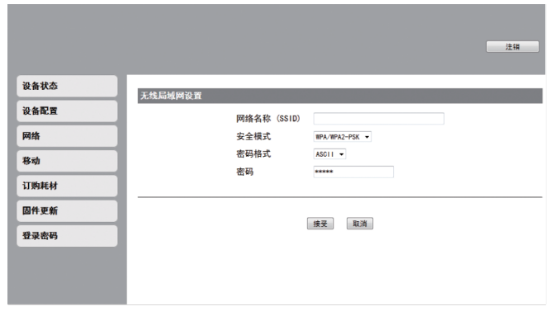
8.填写WiFi的名称和密码之后点击接受。
9.重新按住打印机的打印按钮超过3秒种,在打印机报告中会显示当前所连接WiFi
手机上使用云打印(单功能激光打印机)
1.请确保所使用的打印机网络和状态正常。
2.在云打印应用中点击【图片打印】或【文件打印】
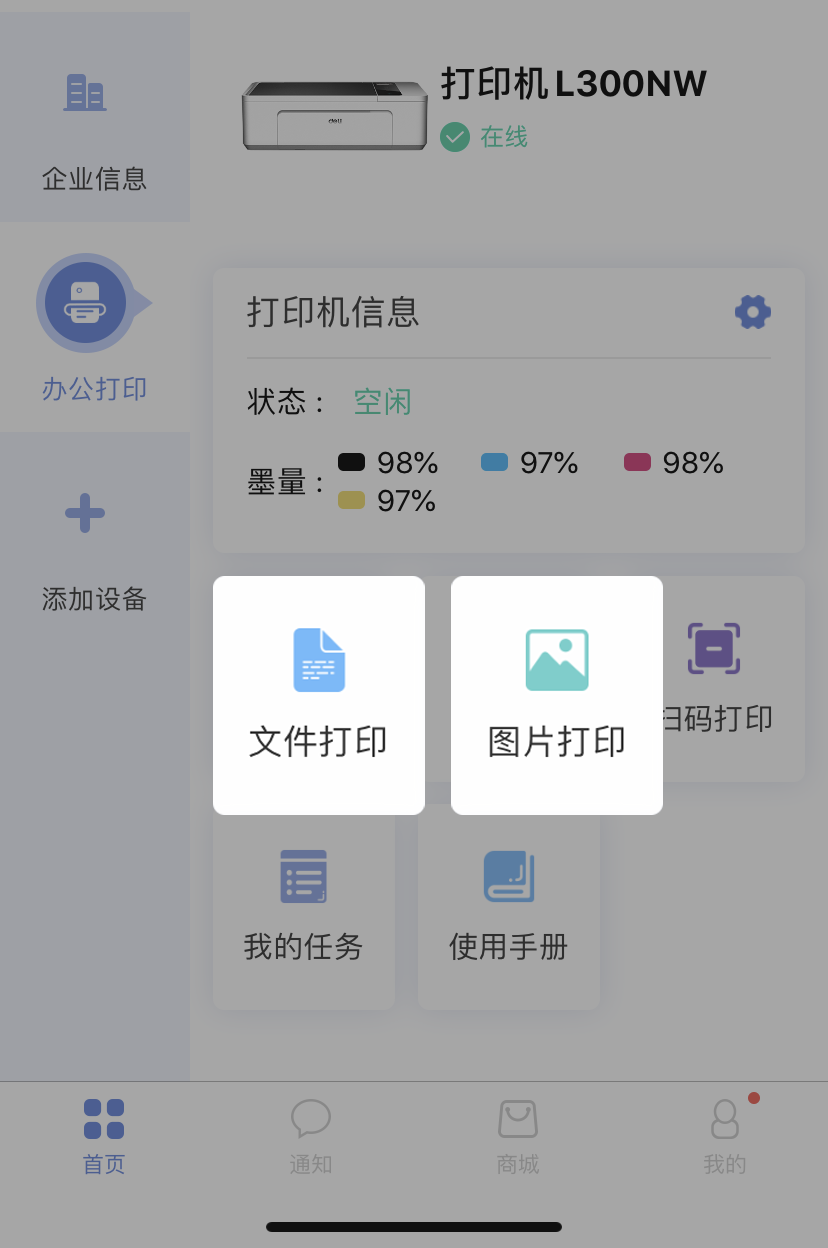
3.在确认打印预览无误后,点击【打印】将文件或图片发送至打印机进行打印。
小贴士:
更多打印参数可在【设置】中进行设定。
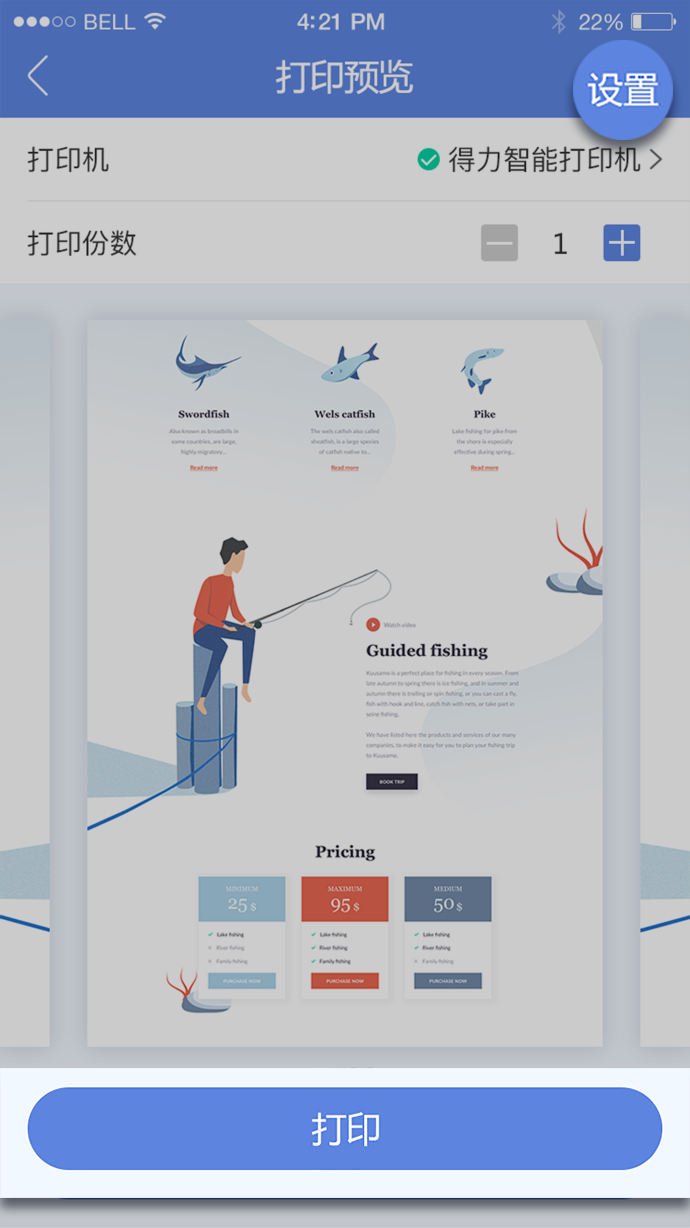
电脑上使用云打印(单功能激光打印机)
1.请在电脑上登录得力e+WEB端。网址:https://www.delicloud.com
2.进入应用,选择云打印应用。
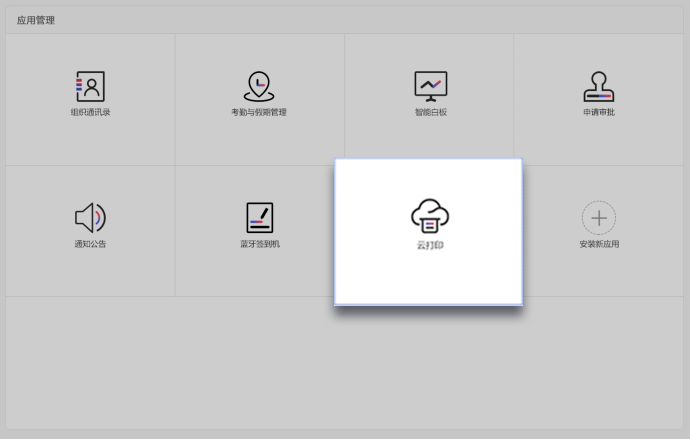
3.选择本地文件或将需要打印的文件拖拽到打印区域内,文件将自动上传到服务器。
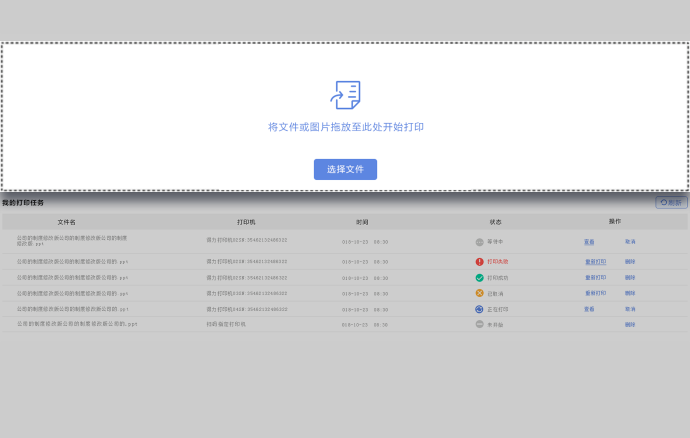
4.完成对扫码文件的预览和参数设置,选择打印机进行打印。
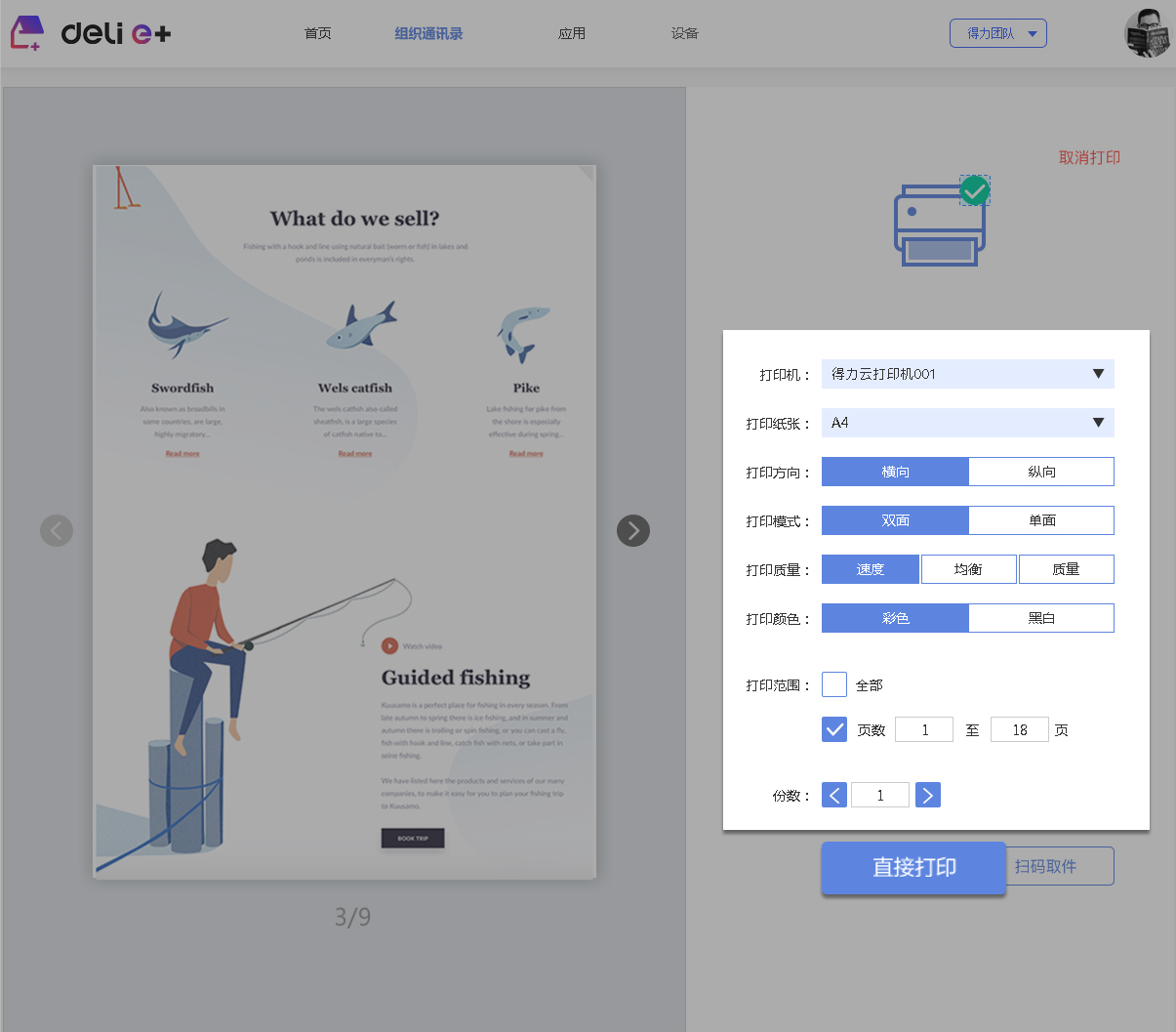
小贴士:
点击【直接打印】将放送给当前选择的打印机进行打印。
扫码打印(单功能激光打印机)
1.在得力e+WEB端提交打印任务,在打印预览中选择【扫码打印】,弹窗提示使用手机云打印应用。
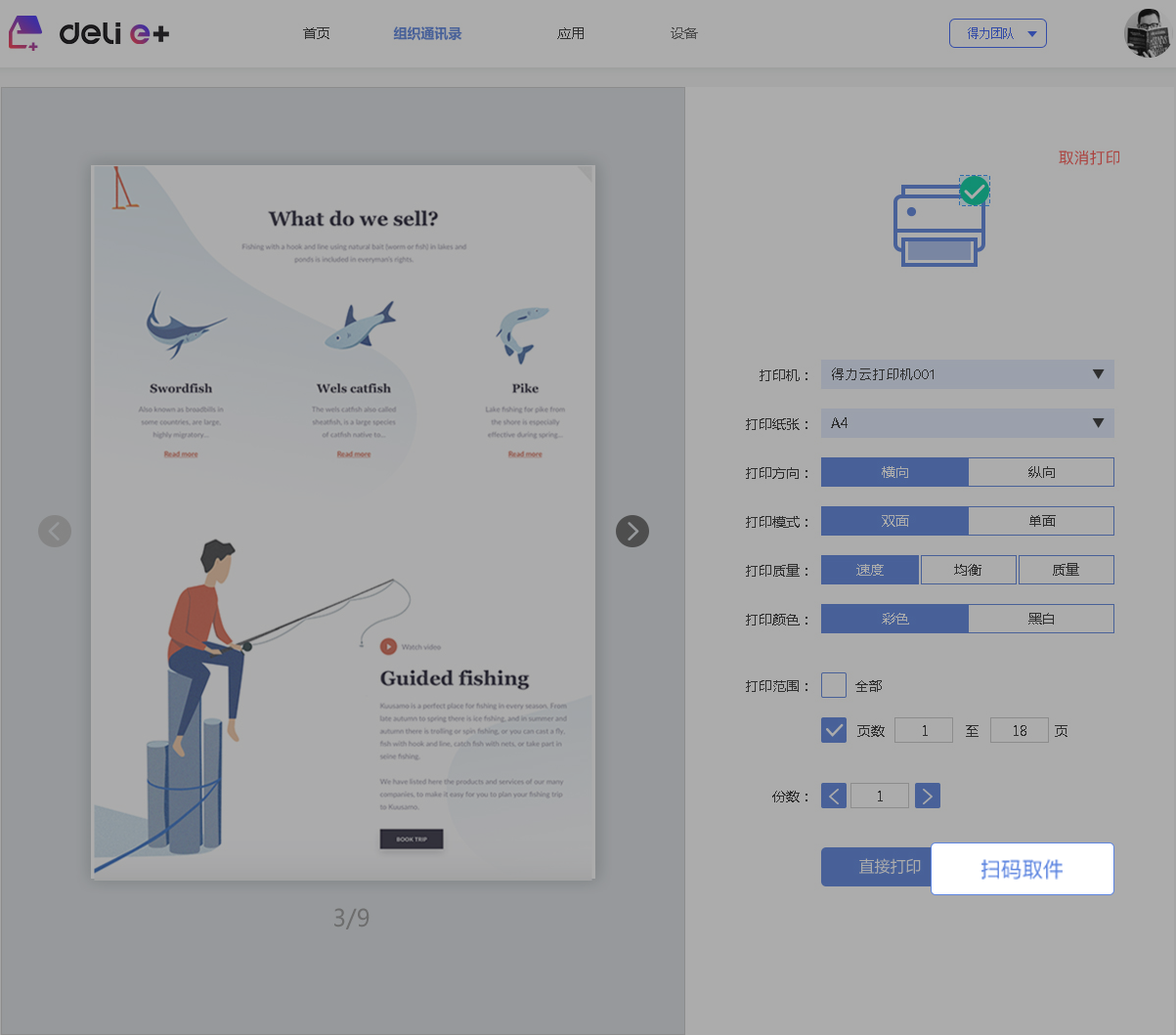
2.在得力e+APP或云打印应用中点击【扫一扫】(扫码打印),扫描指定打印机机身上二维码,进行打印。
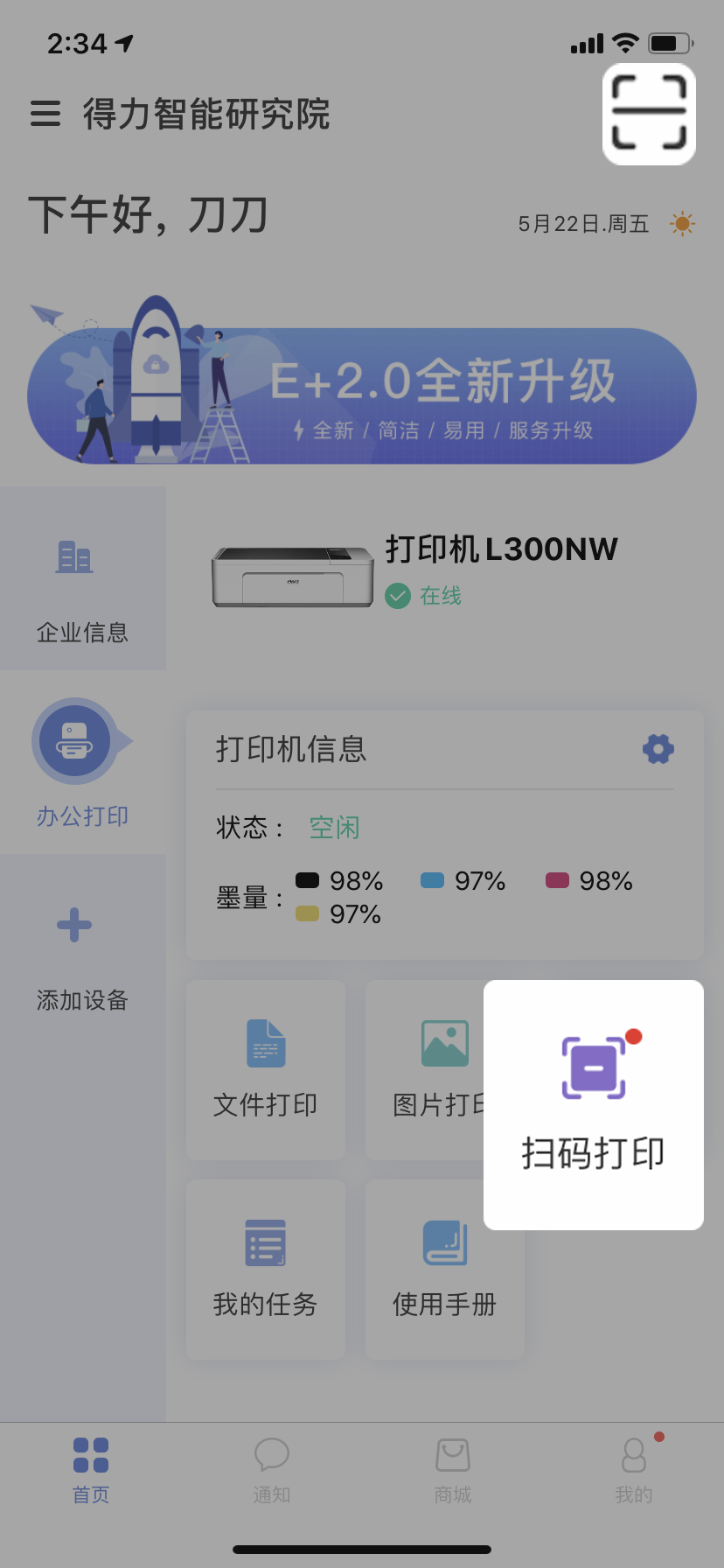
重新打印(单功能激光打印机)
1.在得力e+APP云打印应用中选择【我的任务】。
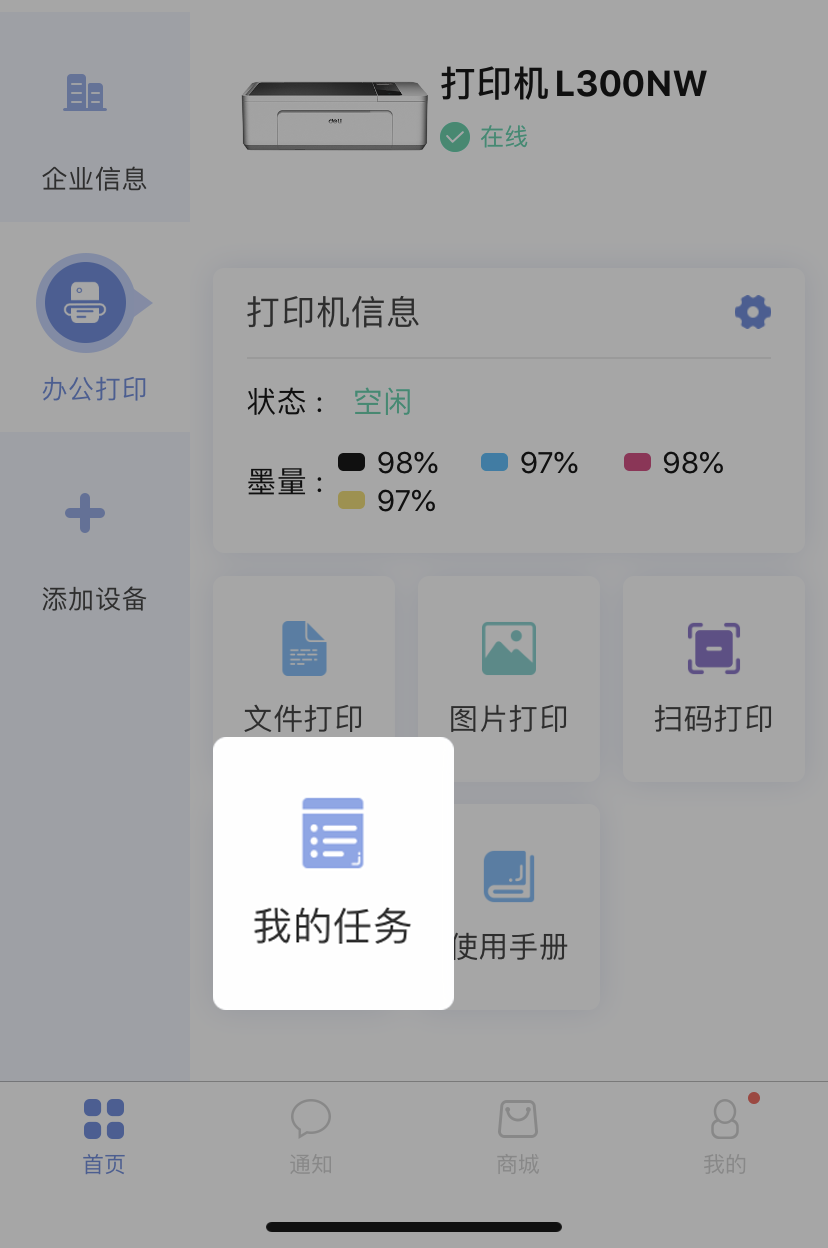
2.可重新打印24小时内打印成功、失败或已取消的打印任务。
小贴士:
文件缓存超过24小时将自动删除,无法打印。
查看打印机的IP地址(单功能激光打印机)
1.长按图中按钮超过3秒,打印机将自动打印配置报告。
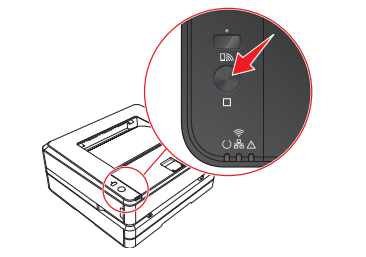
2.查看打印机配置报告中的IP地址。
打印机与移动设备直连(单功能激光打印机)
1.使用智能手机/平板电脑扫描打印机上二维码,并访问获取的地址。

2.智能手机/平板电脑将连接到该网站(店),下载移动应用程序,并安装。
3.按下打印机的【WiFi】按钮。
4.按照移动运营上应用程序的指示进行WiFi连接,连接成功后LED灯将从闪烁变成常亮。
常见问题列表
支持文件(单功能激光打印机)
云打印支持选择10M以下大小的文件进行打印。
图片支持格式:jpg, jpeg, bmp, png, gif,pdf,wbmp,webp。 文件支持格式:pdf,doc, docx, xls, xlsx, ppt, pptx, txt, jpg, jpeg, bmp, png, gif,wps,dps,et。
卡纸(单功能激光打印机)
打印机设备配备有传感器,可快速识别到卡纸。如果发生此种故障,将立即停止打印机的送纸。请检查一下三个区域以应对卡纸:纸盒/手动供纸器,打印单元,双面打印单元/定影单元。
1.清除纸盒/手动进纸器内的卡纸
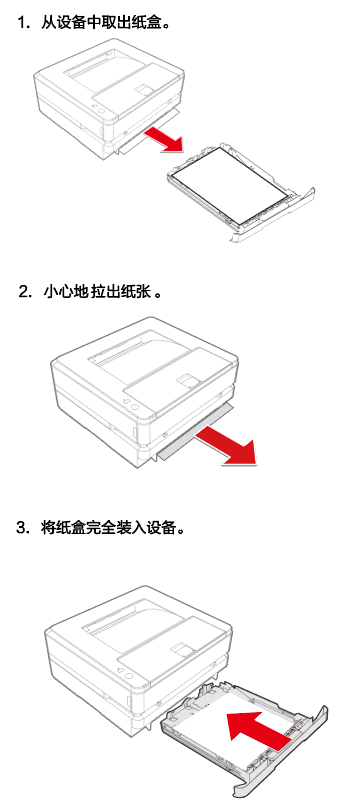

3.清除设备后部(定影单元)的卡纸。
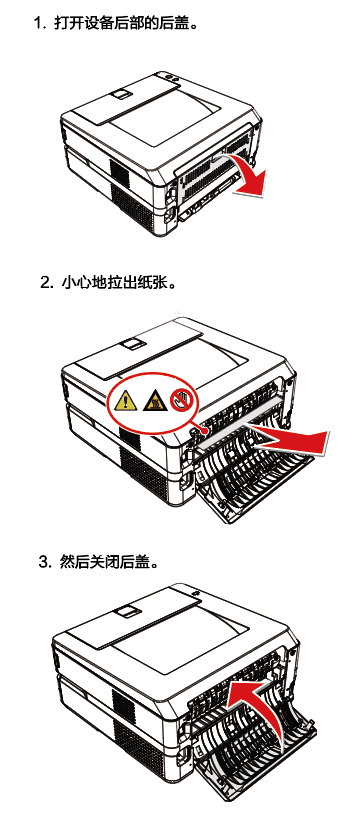
送纸匣无纸(单功能激光打印机)


碳粉盒问题(单功能激光打印机)
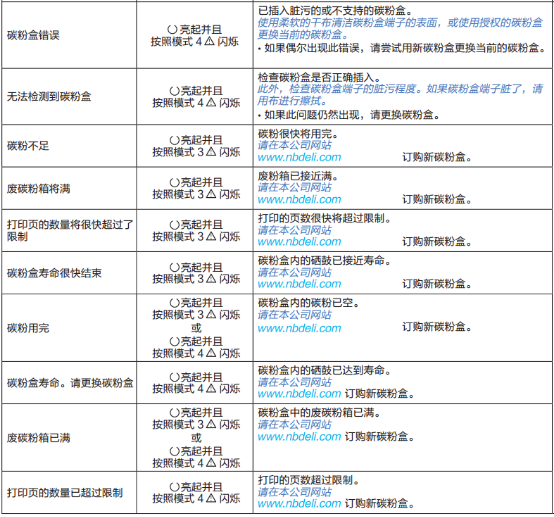
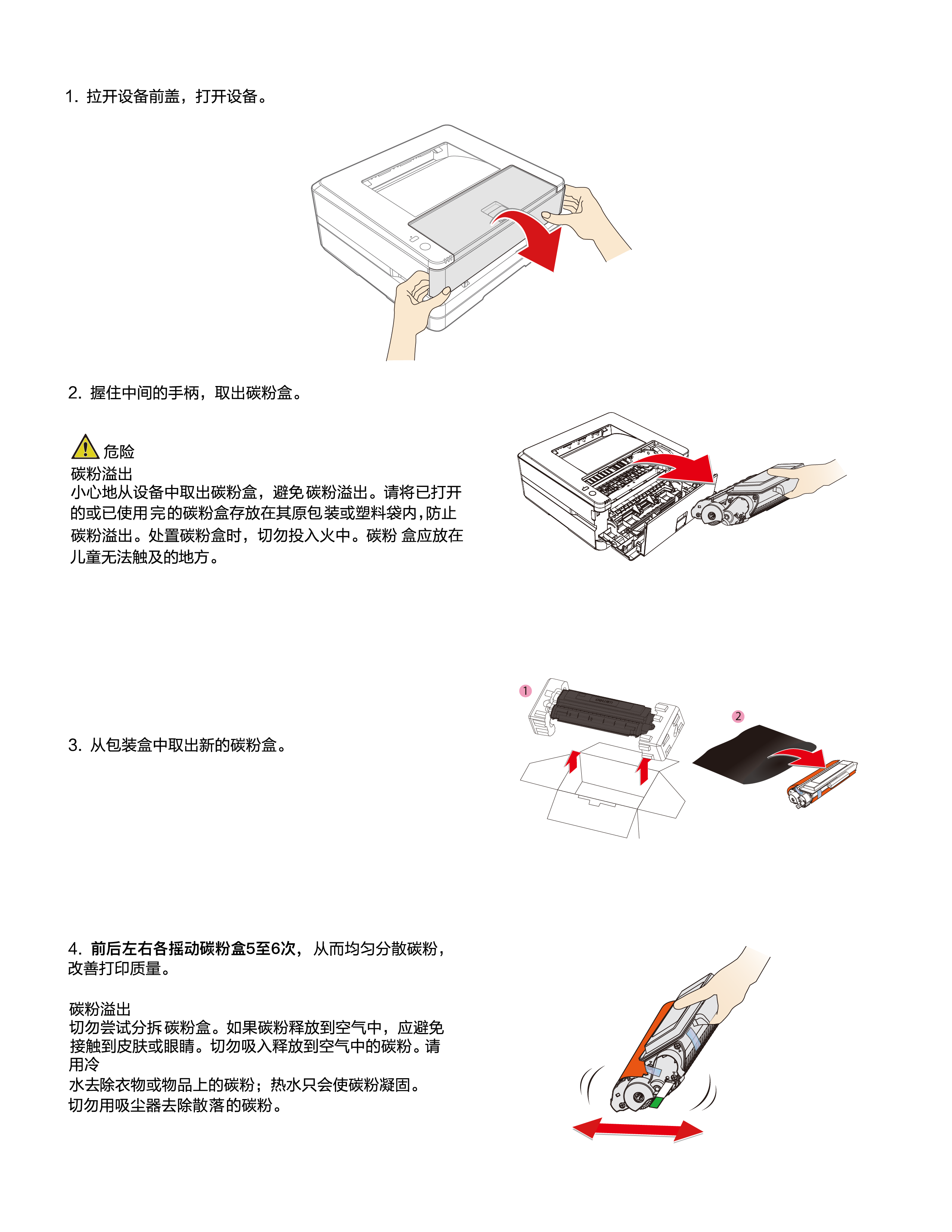
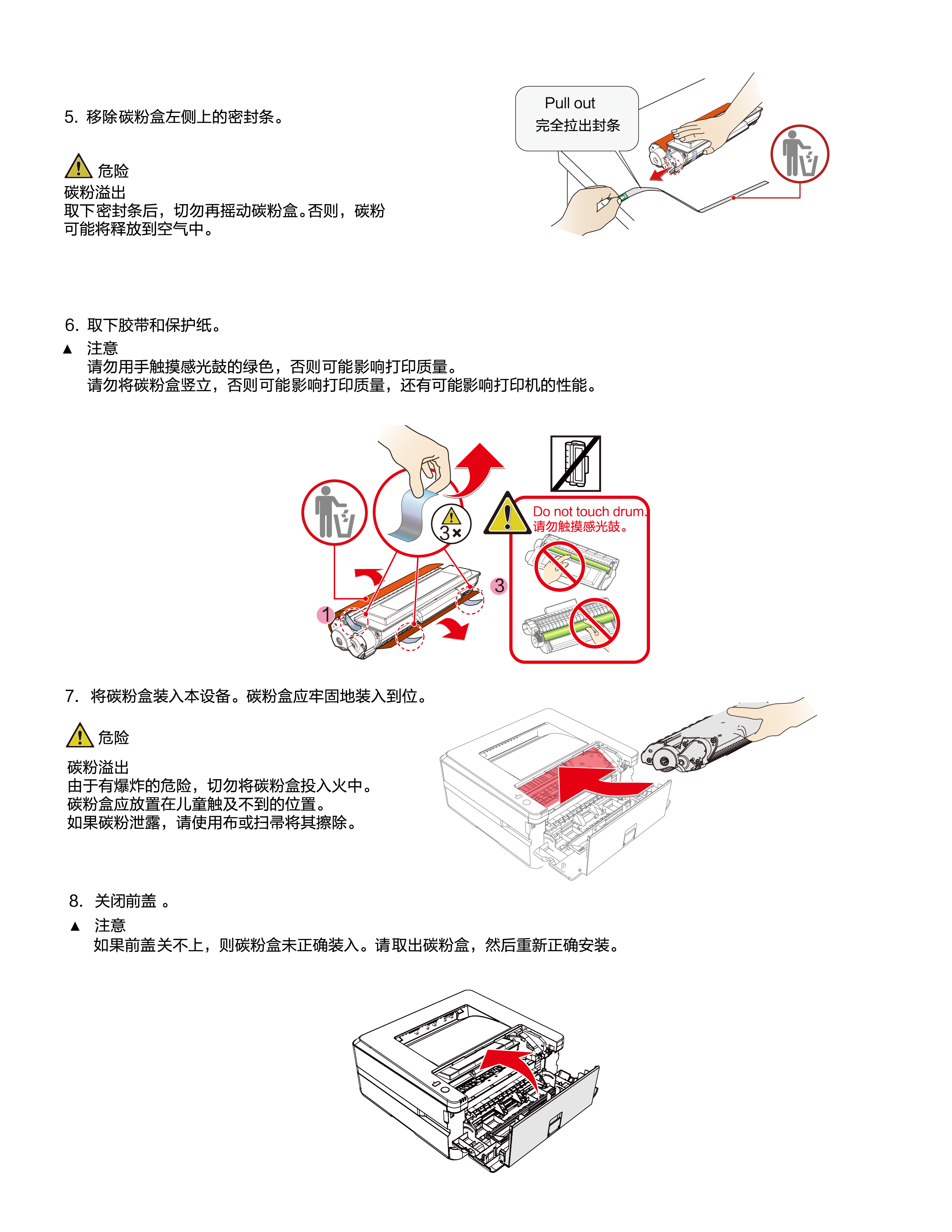
纸张问题(单功能激光打印机)

